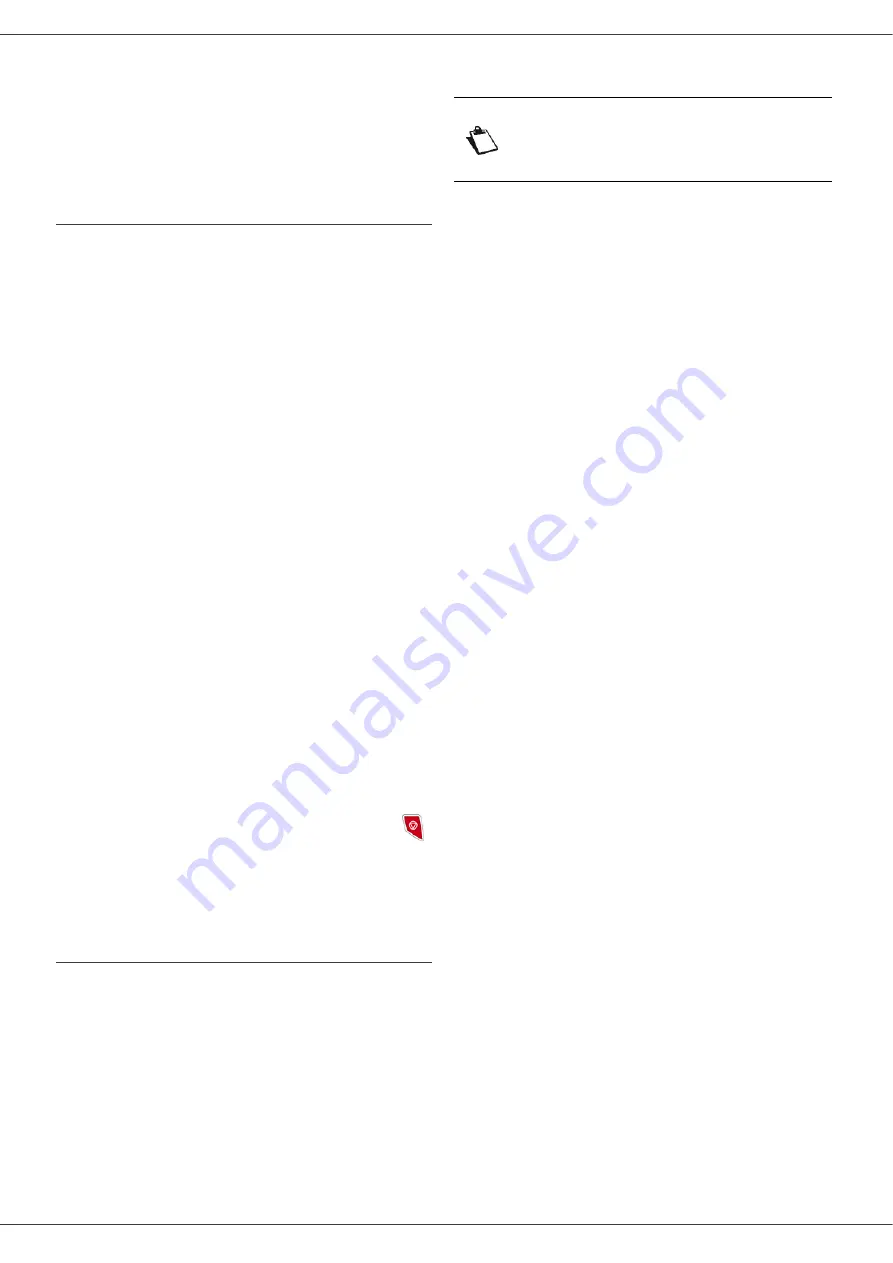
MB280
- 50 -
•
passerelle du PC : "0.0.0.0"
•
adresse IP du terminal multifonction : "169.254.0.2"
•
masque de sous-réseau du terminal multifonction :
"255.255.0.0"
•
passerelle du terminal multifonction : "0.0.0.0"
Configuration du terminal
multifonction
1
Insérez la clé USB WLAN dans le connecteur USB
du terminal multifonction.
2
Appuyez sur
"
, sélectionnez le menu
REGLAGES
à l’aide de la touche
"
ou
#
et validez en
appuyant sur
OK
.
3
Sélectionnez
WLAN
à l’aide de la touche
"
ou
#
et validez en appuyant sur
OK
.
4
Sélectionnez
ASS.
CONF.
à l’aide de la touche
"
ou
#
et validez en appuyant sur
OK
.
5
Sélectionnez
NOUVEAU RESEAU
à l’aide de la
touche
"
ou
#
et validez en appuyant sur
OK
.
6 SSID
apparaît à l’écran, saisissez "
maison
" à
l’aide du clavier numérique et validez en appuyant
sur
OK
.
7
Sélectionnez le mode
MODE AD-HOC
et validez
en appuyant sur
OK
.
8
Saisissez "
1
" dans le champ
CANAL
et validez en
appuyant sur
OK
.
9
Sélectionnez
AUCUN
et validez en appuyant
sur
OK
.
10
Sélectionnez
CONF. IP : MANU
et validez en
appuyant sur
OK
.
11
Saisissez "
169.254.0.2
" dans le champ
ADRESSE
IP
et validez en appuyant sur
OK
.
12
Saisissez
"
255.255.0.0
" dans le champ
MSK SS
RES.
et validez en appuyant sur
OK
.
13
Saisissez "
0.0.0.0
" dans le champ
PASSERELLE.
et validez en appuyant sur
OK
.
14
En fin de procédure, vous revenez au menu
principal d’
ASS. CONFIG.
15
Sortez de ce menu en appuyant sur la touche
.
Une fois le réseau configuré, la DEL de la clé USB WLAN
doit être allumée.
Vous devez maintenant configurer le PC.
Configuration du PC
Pour cette partie, consultez la documentation
constructeur de la clé USB WLAN pour vous aider à
rechercher et adhérer au réseau "maison".
1
Le cas échéant, installez le logiciel de la clé USB
WLAN sur le PC.
2
Insérez la clé USB WLAN dans un port USB du PC.
3
Depuis le logiciel de la clé USB WLAN, effectuez
une détection de réseau.
4
Adhérez au réseau "
maison
" lorsque celui-ci a été
détecté.
5
Configurez maintenant la connexion réseau WLAN
de votre PC.
Vous devez configurer le composant
Protocol
Internet (TCP/IP)
de la connexion WLAN créée. Si
ce composant est configuré pour obtenir une
adresse IP automatiquement, vous devez le
passer en mode manuel pour configurer l’adresse
TCP/IP ("169.254.0.1" dans notre exemple), le
masque de sous-réseau ("255.255.0.0" dans notre
exemple) et la passerelle par défaut ("0.0.0.0" dans
notre exemple).
6
Appuyez sur
OK
.
Note
Pour vous aider dans cette étape,
reportez-vous à la section dédiée au
paramétrage d’une connexion de la
documentation constructeur.
















































